จะเพิ่ม Variable Products ให้กับไซต์ WooCommerce ของคุณได้อย่างไร? คำแนะนำทีละขั้นตอน
เผยแพร่แล้ว: 2022-04-22ไม่ต้องสงสัยเลยว่าการจัดตั้ง e-store จะช่วยขยายธุรกิจของคุณได้อย่างมาก คุณจะได้รับประโยชน์อย่างมากจากร้านค้าออนไลน์ ไม่ว่าคุณจะมีธุรกิจอยู่แล้วหรือเพิ่งเริ่มต้น
WooCommerce ช่วยให้คุณสร้างเว็บไซต์อีคอมเมิร์ซได้ง่าย แต่คุณอาจต้องเปิดใช้งานตัวเลือกสองสามตัวเลือกเพื่อจัดการและใช้งานเว็บไซต์ WooCommerce ของคุณอย่างมีประสิทธิภาพ ในบทความนี้ เราจะพูดถึงผลิตภัณฑ์ผันแปรและวิธีเพิ่มผลิตภัณฑ์ผันแปรใน WooCommerce
ผลิตภัณฑ์ตัวแปรคืออะไร?
ผลิตภัณฑ์ผันแปรใน WooCommerce ช่วยให้คุณสามารถขายสินค้าชิ้นเดียวได้หลากหลายรูปแบบ โดยสินค้าแต่ละชิ้นมีราคาที่แตกต่างกัน ความพร้อมในสต็อก รูปภาพ ระดับการจัดส่ง ฯลฯ คุณสามารถจัดการผลิตภัณฑ์แต่ละอย่างได้แตกต่างกัน
ผลิตภัณฑ์ที่หลากหลายจะช่วยให้คุณมีตัวเลือกมากมายแก่ลูกค้าของคุณเกี่ยวกับขนาด สี และวัสดุในราคาที่แตกต่างกัน
สินค้าแปรผันสามารถนำมาใช้ในธุรกิจต่างๆ ด้านล่างนี้เป็นตัวอย่างที่ง่ายที่สุดบางส่วน
- เสื้อยืด กางเกงยีนส์ และกางเกงขนาดต่างๆ สำหรับเว็บไซต์สิ่งทอของคุณ
- ตัวเลือกสำหรับท็อปปิ้งต่างๆ สำหรับพิซซ่าของคุณ
- เสนอตัวเลือกวัสดุผลิตภัณฑ์ที่แตกต่างกันสำหรับเคสมือถือ วัสดุปกหนังสือ ฯลฯ
ด้านล่างนี้คือตัวอย่างของ Souled Store ที่ได้จัดทำเสื้อยืดมินเนี่ยนขนาดต่างๆ ขึ้น
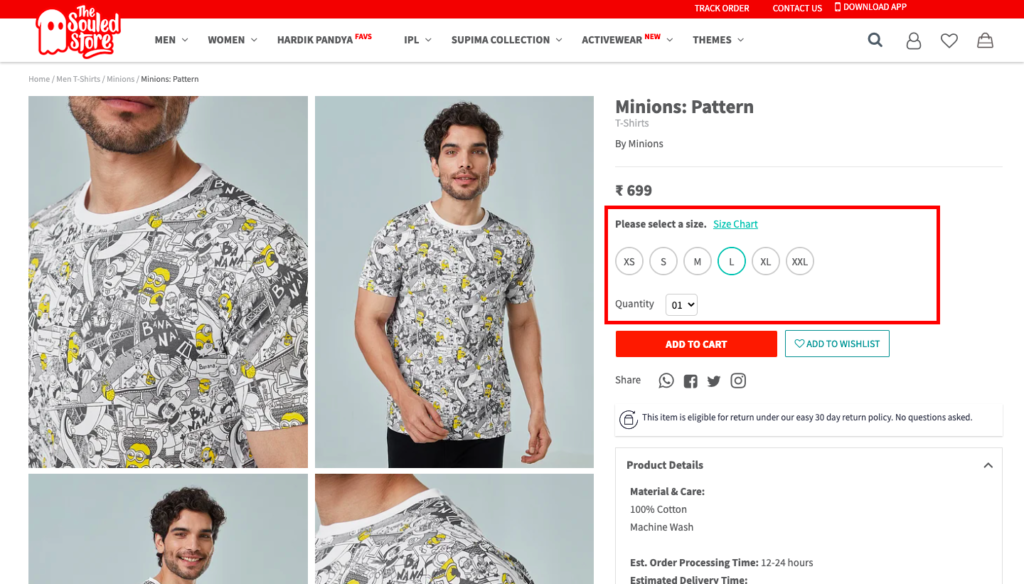
คุณสมบัติ คืออะไร?
คุณลักษณะคือตัวเลือกผลิตภัณฑ์เพิ่มเติมที่ช่วยให้ลูกค้าของคุณเลือกจากตัวเลือกต่างๆ ที่มี ขนาด สี วัสดุ และประเภท เป็นแอตทริบิวต์ประเภทต่างๆ
แอตทริบิวต์ใช้เพื่อสร้างผลิตภัณฑ์ที่หลากหลายบนไซต์ WooCommerce ของคุณ
มีแอตทริบิวต์ 2 ประเภท ใน WooCommerce
แอตทริบิวต์ส่วนกลางและแอตทริบิวต์ที่กำหนดเอง
แอตทริบิวต์ส่วนกลางเป็นแอตทริบิวต์ทั่วไปที่คุณอาจใช้หลายครั้ง คุณสามารถเพิ่มแอตทริบิวต์ร่วมเพื่อที่คุณจะได้ไม่ต้องเพิ่มด้วยตนเองตลอดเวลา
แอตทริบิวต์ที่กำหนดเองเป็นแอตทริบิวต์เฉพาะที่อาจใช้ไม่ได้กับผลิตภัณฑ์ส่วนใหญ่
ตัวอย่างเช่น ตัวเลือกขนาด เช่น เล็ก กลาง และใหญ่ สามารถใช้เป็นแอตทริบิวต์ร่วมได้ เนื่องจากสามารถใช้กับผลิตภัณฑ์ใดๆ เช่น เสื้อยืด เสื้อเชิ้ต กระเป๋า ฯลฯ
ในขณะที่ความจุเป็นคุณลักษณะเฉพาะที่สามารถใช้สำหรับกระเป๋าได้ (ความจุ: 30L, 32L, 35L)
จะสร้าง Global Attributes ใน WooCommerce ได้อย่างไร?
มาดูวิธีสร้างแอตทริบิวต์ส่วนกลางสำหรับร้านค้า WooCommerce ของคุณ (คุณสามารถข้ามส่วนนี้ได้หากคุณไม่ต้องการใช้แอตทริบิวต์ส่วนกลาง)
- เปิด แดชบอร์ด ของเว็บไซต์ WordPress ของคุณ
- เลือก แอตทริบิวต์ จากเมนู ผลิตภัณฑ์
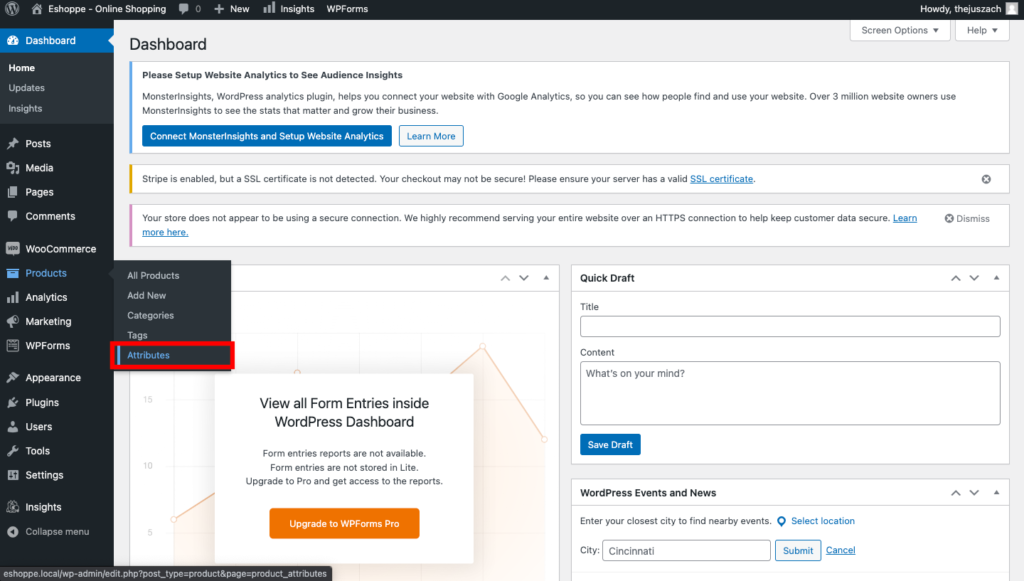
- ซึ่งจะนำคุณไปยังหน้า แอตทริบิวต์
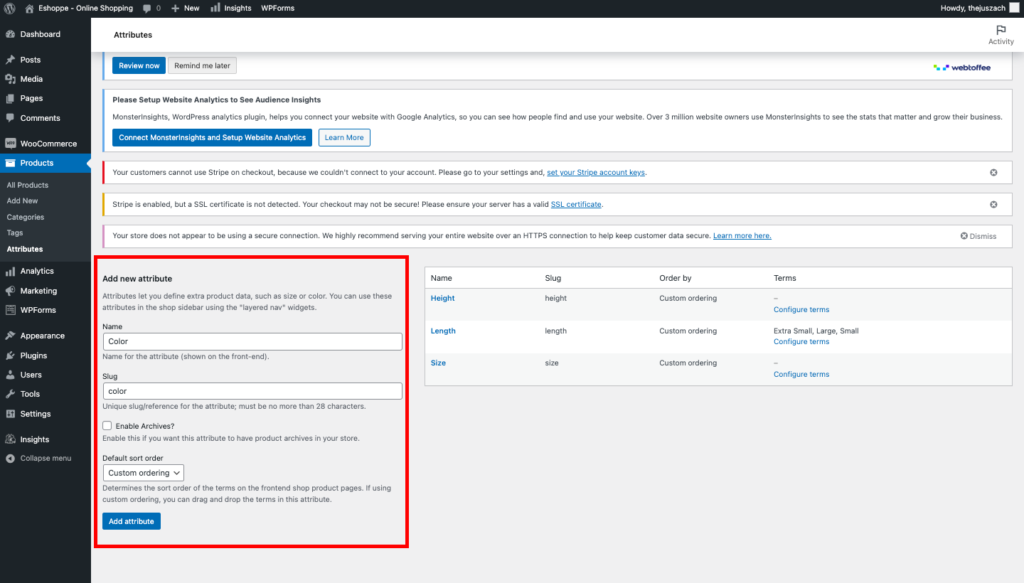
- ป้อน ชื่อ แอตทริบิวต์ของคุณ (เช่น สี)
- เพิ่ม กระสุน (ไม่บังคับ) Slugs เป็นชื่อเวอร์ชันที่เกี่ยวข้องกับ URL
- คุณสามารถปล่อยให้ช่องทำเครื่องหมาย เปิดใช้งานคลังข้อมูล ไม่ถูกเลือก การเปิดใช้งานที่เก็บถาวรช่วยให้คุณดูหน้าเว็บที่มีผลิตภัณฑ์ทั้งหมดที่มีแอตทริบิวต์นี้
- เลือก ลำดับการจัดเรียงเริ่มต้น ซึ่งจะกำหนดลำดับการจัดเรียงแอตทริบิวต์ของคุณ ลำดับการจัดเรียงช่วยให้คุณสามารถจัดเรียงแอตทริบิวต์ได้ เช่น เล็ก กลาง ใหญ่
คุณยังสามารถเลือก การจัด ลำดับแบบกำหนดเอง เพื่อให้คุณสามารถจัดเรียงแอตทริบิวต์ได้ด้วยตนเอง
- คลิก เพิ่มแอตทริบิวต์
ตอนนี้คุณสามารถดูแอตทริบิวต์ที่สร้างขึ้นใหม่ของคุณถูกเพิ่มลงในรายการ
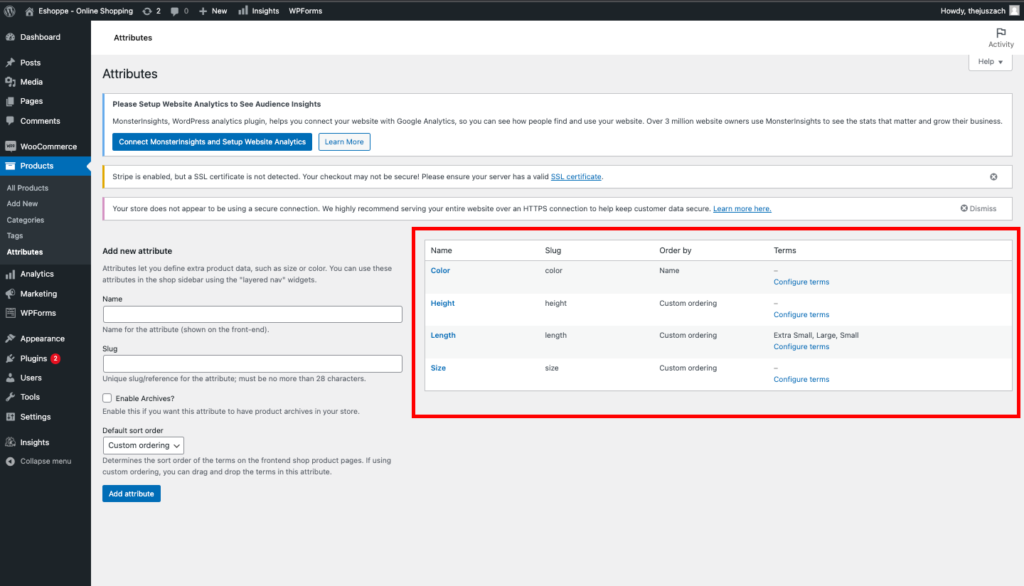
ถัดไป คุณต้องเพิ่มค่าให้กับแอตทริบิวต์ที่สร้างขึ้นใหม่
- คลิก กำหนดค่าเงื่อนไข
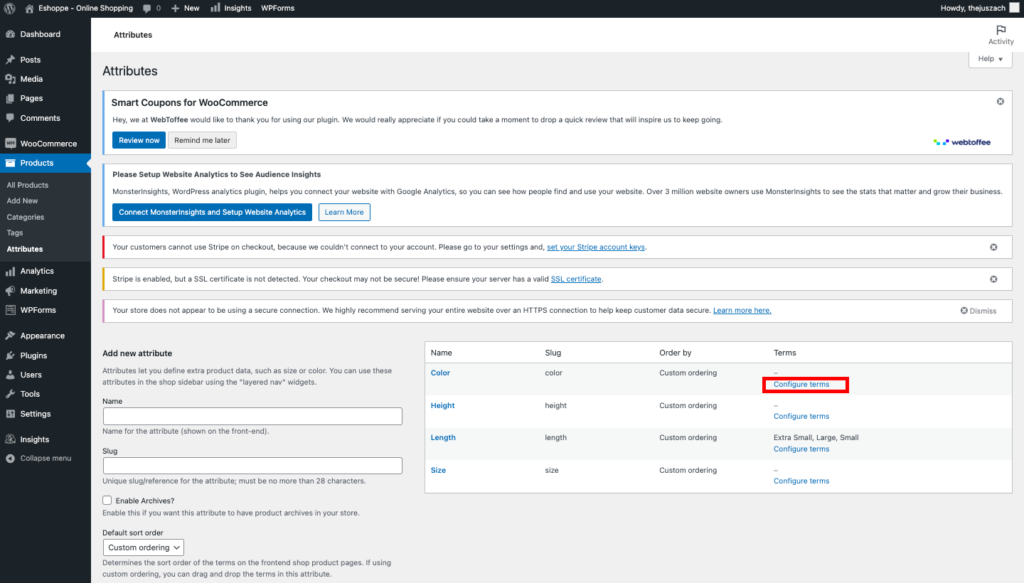
- ตอนนี้คุณสามารถเพิ่มค่าต่างๆ ให้กับแอตทริบิวต์ของคุณได้
- ป้อน ชื่อ กระสุน และคำอธิบายสั้นๆ
- คลิก เพิ่มสีใหม่ (เราเลือกสีเป็นแอตทริบิวต์)
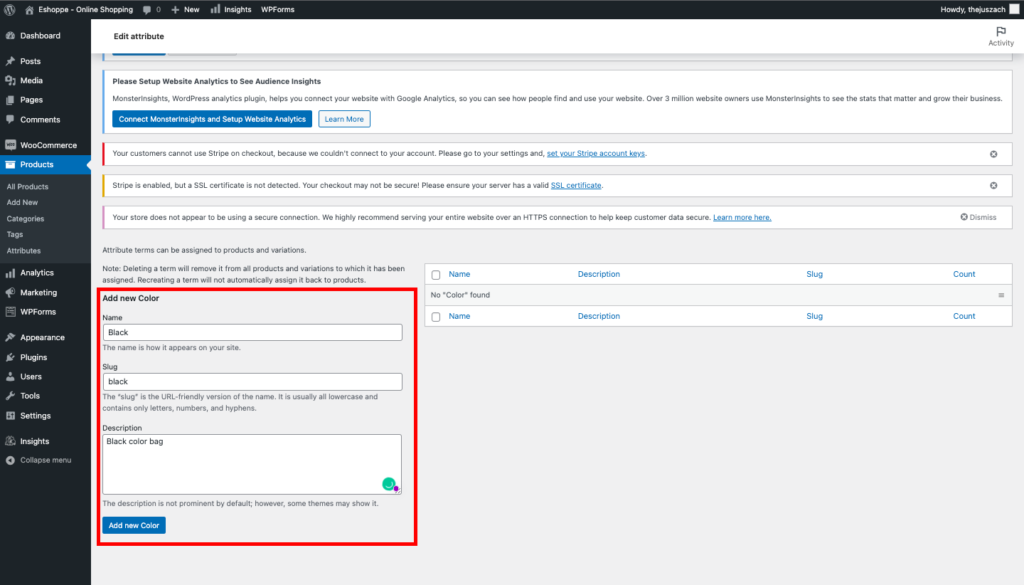
- ป้อนค่าได้มากเท่าที่คุณต้องการ
ตอนนี้คุณสามารถเห็นค่าของคุณถูกเพิ่มลงในรายการ
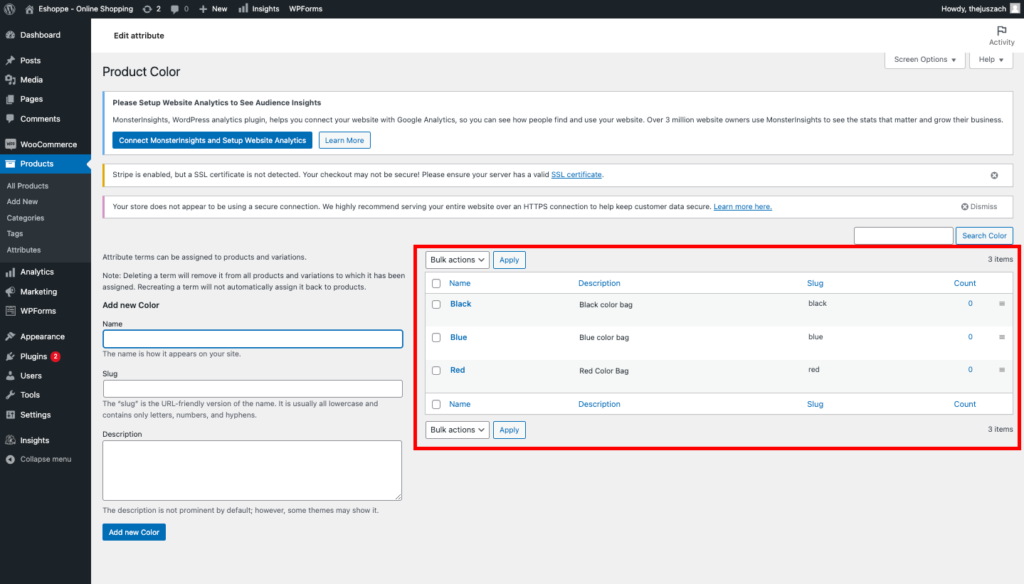
เมื่อตั้งค่าแอตทริบิวต์แล้ว มาเริ่มคำแนะนำทีละขั้นตอนในการเพิ่ม ผลิตภัณฑ์ตัวแปรลงในไซต์ WooCommerce ของคุณ

จะ เพิ่ม Variable Products ในเว็บไซต์ WooCommerce ได้อย่างไร?
ขั้นตอนต่อไปนี้จะแนะนำให้คุณเพิ่มผลิตภัณฑ์ที่หลากหลายลงในไซต์ WooCommerce ของคุณ คุณสามารถสร้างผลิตภัณฑ์ใหม่หรือแก้ไขผลิตภัณฑ์ที่มีอยู่ได้
ขั้นตอนที่ 1: การสร้างผลิตภัณฑ์ตัวแปรใหม่
- เปิด แดชบอร์ด ของเว็บไซต์ของคุณ
- เลือก ผลิตภัณฑ์ > เพิ่มใหม่
- ป้อน รายละเอียดผลิตภัณฑ์ (ชื่อ คำอธิบาย รูปภาพ ฯลฯ)
- เลือก ผลิตภัณฑ์ตัวแปร จากเมนูแบบเลื่อนลง ข้อมูลผลิตภัณฑ์
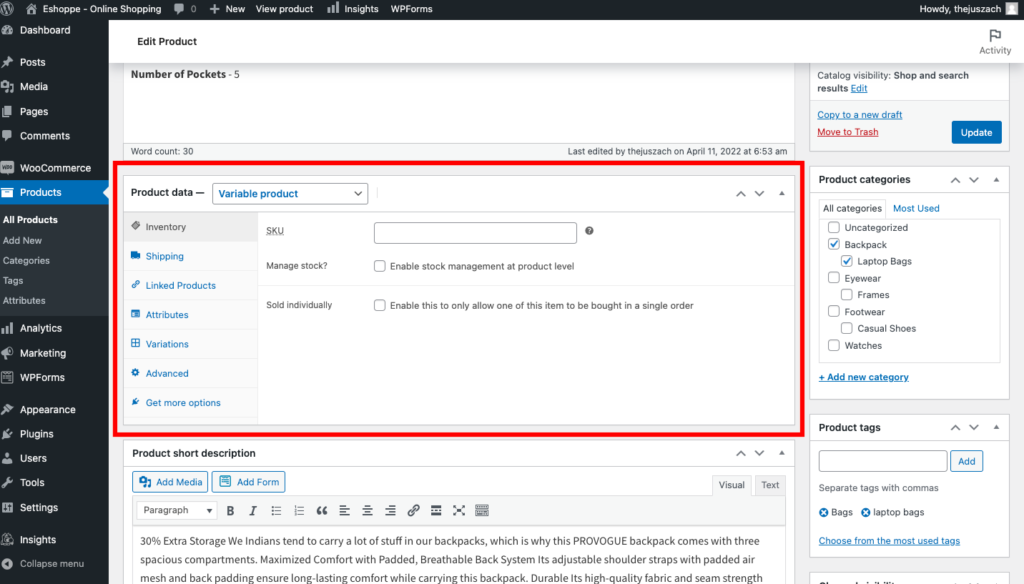
ขั้นตอนที่ 2: การเพิ่มแอตทริบิวต์
- เลือก แอตทริบิวต์ จากกล่องเมตาดาต้า ข้อมูลผลิตภัณฑ์
- เลือกแอตทริบิวต์ส่วนกลางที่คุณสร้างไว้ก่อนหน้านี้ (ที่กล่าวไว้ข้างต้น)
- เลือก เพิ่ม
- เลือก เลือกทั้งหมด สำหรับ ค่า
- เปิดใช้งานช่องกาเครื่องหมาย ใช้สำหรับรูปแบบต่างๆ เพื่อเพิ่มแอตทริบิวต์เหล่านี้สำหรับรูปแบบต่างๆ
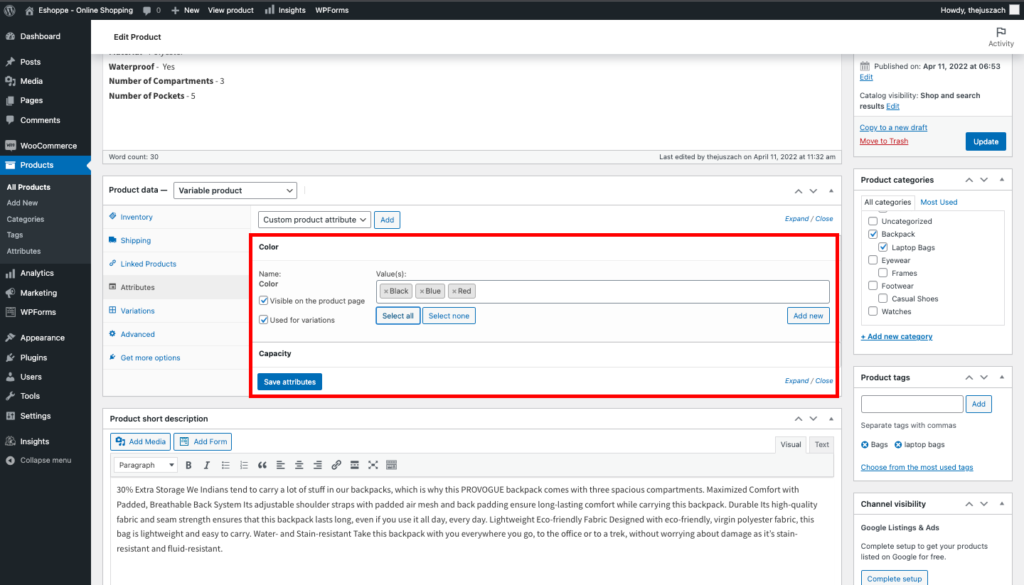
- คลิก บันทึกแอตทริบิวต์
คุณสามารถดูแอตทริบิวต์ของคุณถูกเพิ่มลงในรายการ คุณยังเพิ่มแอตทริบิวต์ที่กำหนดเองสำหรับผลิตภัณฑ์นี้ได้อีกด้วย
มาเพิ่มความจุเป็นแอตทริบิวต์ที่กำหนดเองกันเถอะ
ขั้นตอนที่ 3: สร้างแอตทริบิวต์ที่กำหนดเอง
- เลือก แอตทริบิวต์ผลิตภัณฑ์ที่กำหนดเอง แล้วคลิก เพิ่ม
- ใส่ ชื่อ .
- ป้อน ค่า และแยกค่าโดยใช้ แถบแนวตั้ง (เช่น 30 ลิตร | 32 ลิตร | 35 ลิตร)
- เลือกกล่องกาเครื่องหมาย ใช้สำหรับรูปแบบ ต่างๆ
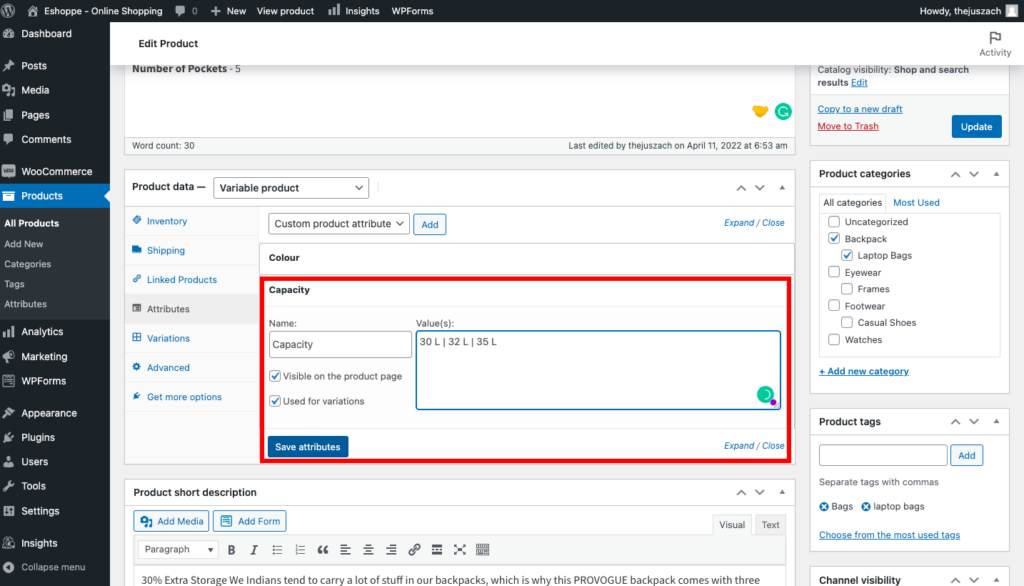
- คลิก บันทึกแอตทริบิวต์
ขั้นตอนที่ 4: การเพิ่มรูปแบบต่างๆ
- เลือก รูปแบบ จากเมนู
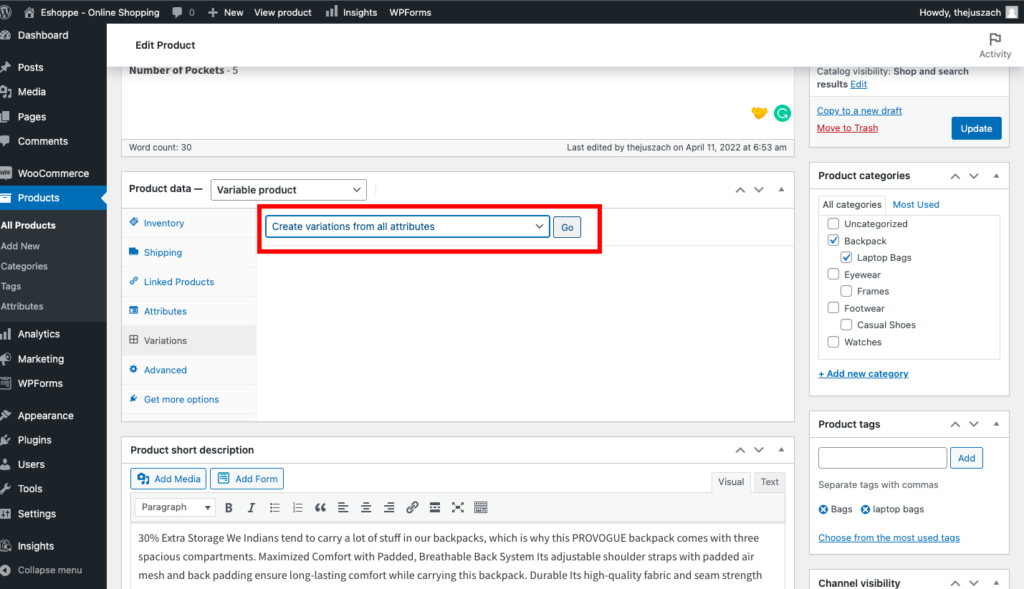
- ที่นี่ คุณสามารถเพิ่มแต่ละรูปแบบได้ด้วยตนเอง หรือเลือก สร้างรูปแบบจากแอตทริบิวต์ทั้งหมด สิ่งนี้จะเพิ่มรูปแบบที่เป็นไปได้ทั้งหมดสำหรับผลิตภัณฑ์ของคุณ ตัวอย่างเช่น สีดำ 30 ลิตร สีดำ 32 ลิตร สีน้ำเงิน 30 ลิตร สีน้ำเงิน 32 ลิตร เป็นต้น
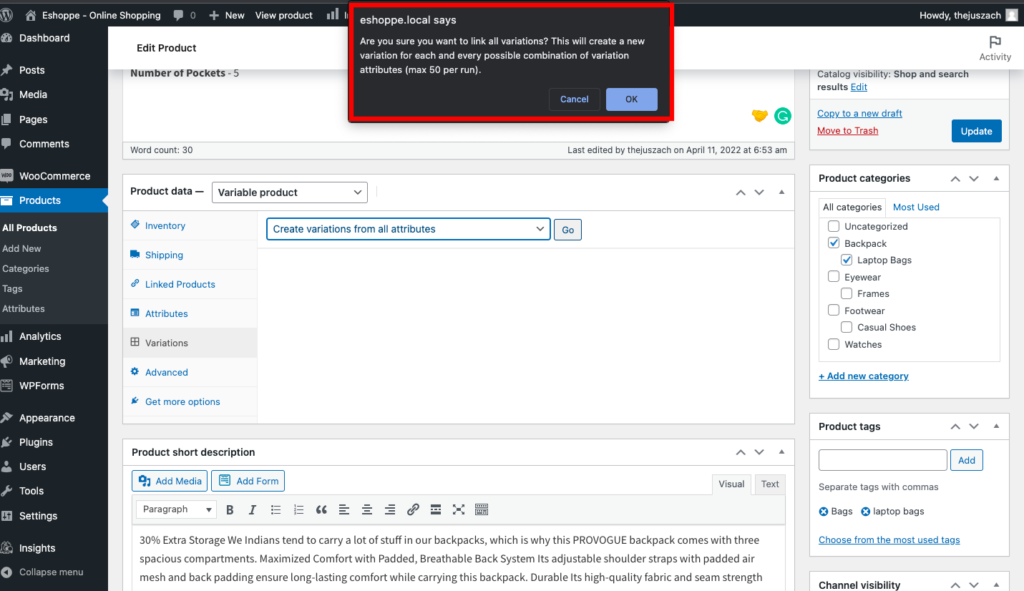
- ในป๊อปอัปการแจ้งเตือน ให้กด ตกลง เพื่อเพิ่มรูปแบบต่างๆ
- เลือกค่าเริ่มต้นในตัวเลือก ค่าฟอร์มเริ่มต้น
- แก้ไข แต่ละรูปแบบ และเพิ่มรูปภาพ ราคา และสถานะห้องว่าง
- คุณยังสามารถลบรูปแบบต่างๆ ออกได้หากไม่ต้องการ
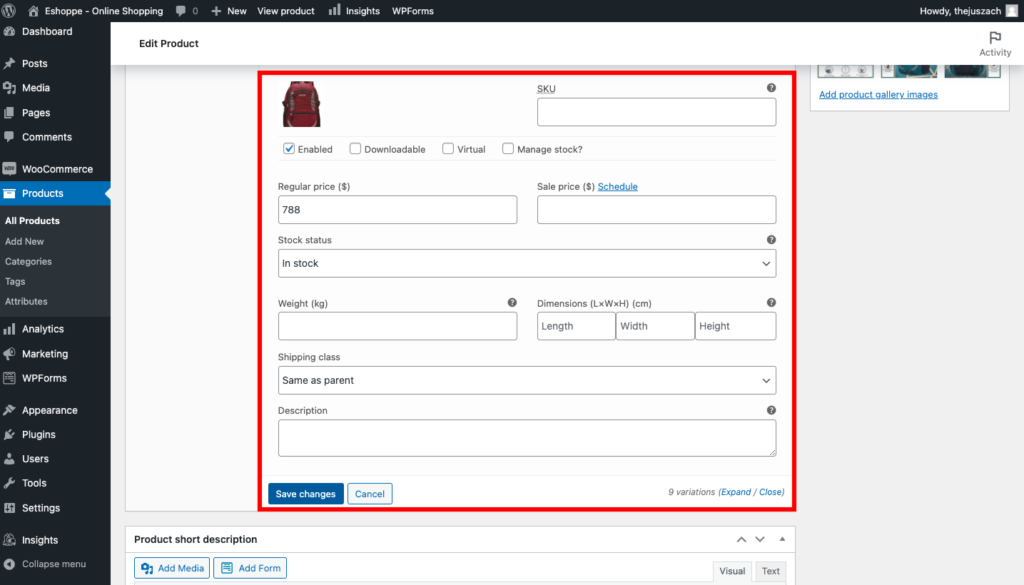
- คลิก บันทึกการเปลี่ยนแปลง
คุณยังสามารถ แก้ไขรูปแบบต่างๆ จำนวนมาก กำหนดราคาปกติ ส่วนลด ฯลฯ
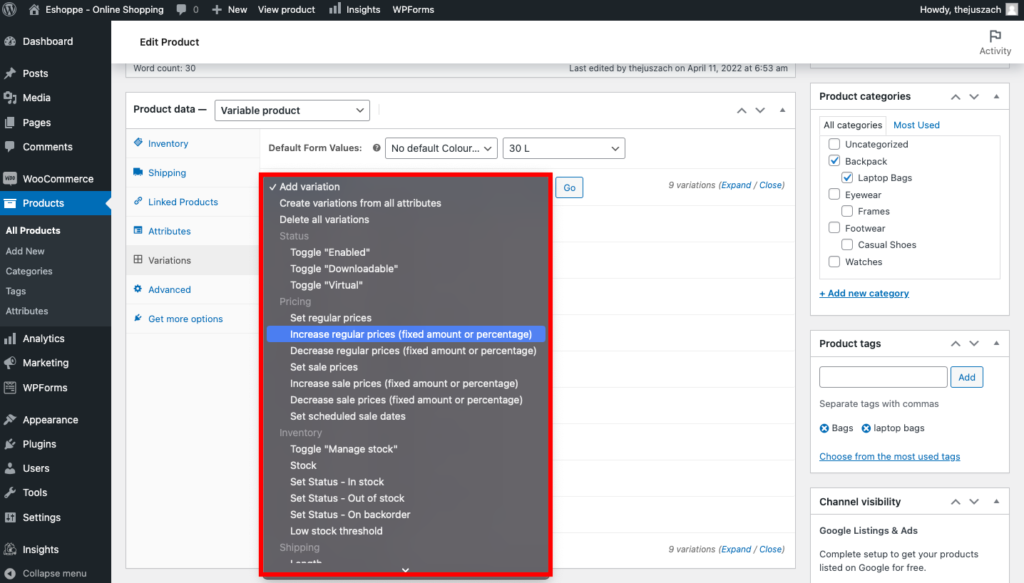
สุดท้าย ตรวจสอบรายละเอียดผลิตภัณฑ์ของคุณและคลิก เผยแพร่ เพื่อเพิ่มสินค้า
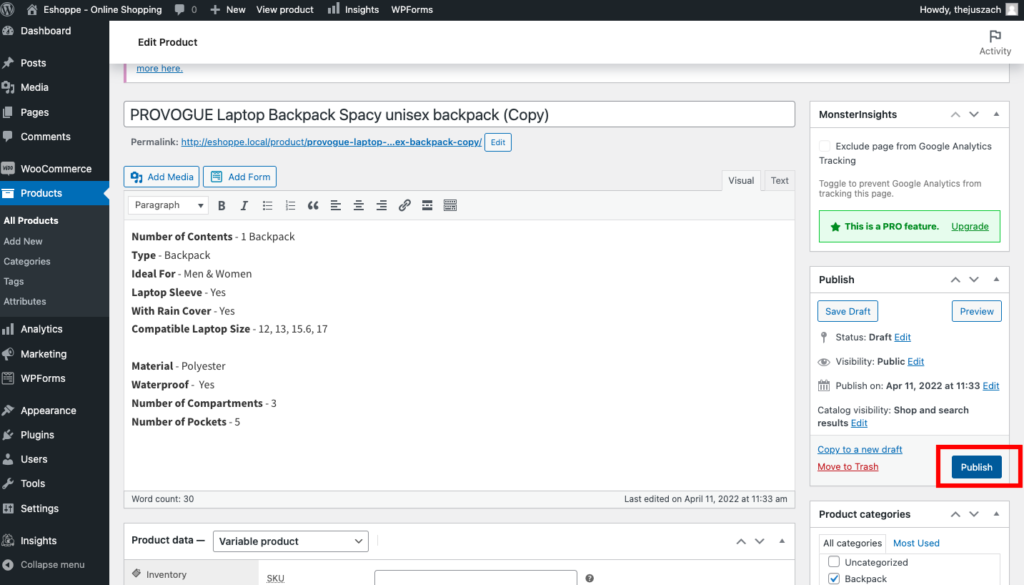
คลิกที่ ดูสินค้า เพื่อดูว่าลูกค้าจะดูสินค้าของคุณอย่างไร
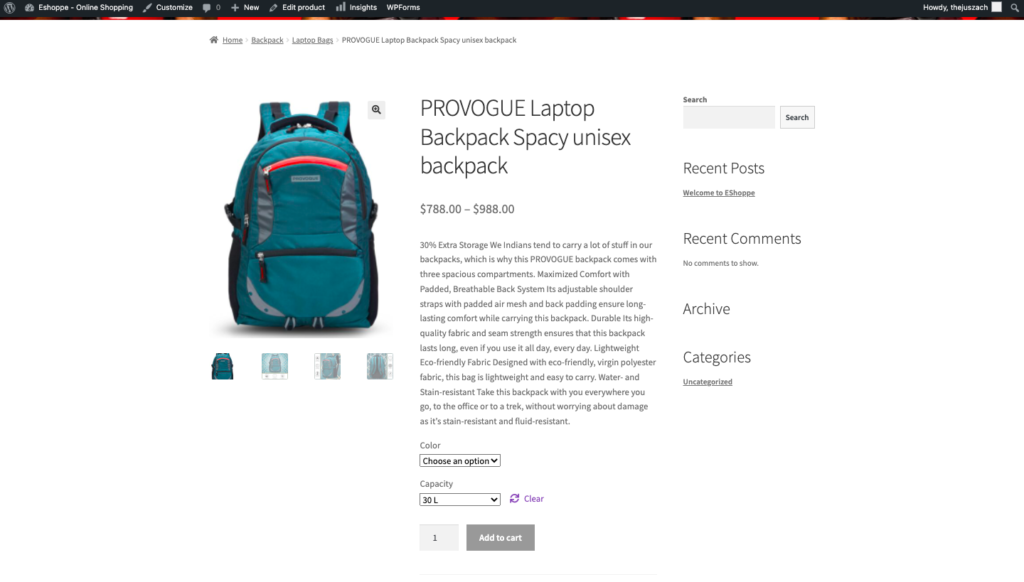
เคล็ดลับด่วน: อย่าสับสนกับลูกค้าของคุณด้วยรูปแบบหรือตัวเลือกที่มากเกินไป
พบว่าบทความนี้มีประโยชน์? กรุณาแสดงความคิดเห็นด้านล่าง
- สิ่งนี้มีประโยชน์หรือไม่
- ใช่ไม่ใช่
